Panduan Pengguna iPad
- Selamat Datang
-
-
- Model iPad yang serasi dengan iPadOS 18
- iPad mini (generasi ke-5)
- iPad mini (generasi ke-6)
- iPad mini (A17 Pro)
- iPad (generasi ke-7)
- iPad (generasi ke-8)
- iPad (generasi ke-9)
- iPad (generasi ke-10)
- iPad Air (generasi ke-3)
- iPad Air (generasi ke-4)
- iPad Air (generasi ke-5)
- iPad Air 11 inci (M2)
- iPad Air 13 inci (M2)
- iPad Pro 11 inci (generasi pertama)
- iPad Pro 11 inci (generasi ke-2)
- iPad Pro 11 inci (generasi ke-3)
- iPad Pro 11 inci (generasi ke-4)
- iPad Pro 11 inci (M4)
- iPad Pro 12.9 inci (generasi ke-3)
- iPad Pro 12.9 inci (generasi ke-4)
- iPad Pro 12.9 inci (generasi ke-5)
- iPad Pro 12.9 inci (generasi ke-6)
- iPad Pro 13 inci (M4)
- Asas persediaan
- Jadikan iPad milik anda
- Kekal berhubung dengan rakan dan keluarga
- Sesuaikan ruang kerja anda
- Lakukan lebih lagi dengan Apple Pencil
- Sesuaikan iPad untuk anak anda
-
- Baharu dalam iPadOS 18
-
- Tukar atau nyahaktifkan bunyi
- Cipta Skrin Kunci tersuai
- Tukar hias latar
- Guna dan sesuaikan Pusat Kawalan
- Laraskan kecerahan skrin dan keseimbangan warna
- Sesuaikan saiz teks dan seting zum
- Tukar nama iPad anda
- Tukar tarikh dan masa
- Tukar bahasa dan rantau
- Tukar app lalai
- Tukar enjin carian lalai anda pada iPad
- Putar skrin iPad anda
- Sesuaikan pilihan perkongsian
-
-
- Cipta dan edit peristiwa dalam Kalendar
- Hantar jemputan
- Balas jemputan
- Tukar cara anda melihat peristiwa
- Cari peristiwa
- Tukar seting Kalendar
- Jadualkan atau paparkan peristiwa dalam zon waktu berbeza
- Jejak peristiwa
- Gunakan berbilang kalendar
- Gunakan peringatan dalam Kalendar
- Gunakan kalendar Cuti
- Kongsi kalendar iCloud
-
- Bermula dengan FaceTime
- Cipta pautan FaceTime
- Ambil Live Photo
- Aktifkan Kapsyen Langsung
- Gunakan app lain semasa panggilan
- Buat panggilan FaceTime Kumpulan
- Lihat peserta dalam grid
- Gunakan SharePlay untuk menonton, mendengar dan bermain bersama-sama
- Kongsi skrin anda dalam panggilan FaceTime
- Minta atau berikan kawalan jauh dalam panggilan FaceTime
- Bekerjasama pada dokumen dalam panggilan FaceTime
- Gunakan ciri persidangan video
- Serahkan panggilan FaceTime ke peranti Apple lain
- Tukar seting video FaceTime
- Tukar seting audio FaceTime
- Tukar penampilan anda
- Tinggalkan panggilan atau tukar ke Mesej
- Sekat panggilan FaceTime dan laporkannya sebagai spam
-
- Bermula dengan Freeform
- Cipta papan Freeform
- Lukis atau tulis tangan
- Selesaikan masalah matematik ditulis dengan tangan
- Tambah teks dalam nota lekat, bentuk dan kotak teks
- Tambah bentuk, garis dan anak panah
- Tambah diagram
- Tambah foto, video dan fail lain
- Gunakan gaya yang konsisten
- Tempatkan item pada papan
- Navigasi dan bentangkan adegan
- Hantar salinan atau PDF
- Cetak papan
- Kongsi papan dan bekerjasama
- Cari papan Freeform
- Padam dan pulihkan papan
- Tukar seting Freeform
-
- Pengenalan kepada Rumah
- Naik taraf ke seni bina Rumah baharu
- Sediakan aksesori
- Kawal aksesori
- Kawal rumah anda menggunakan Siri
- Gunakan Ramalan Grid untuk merancang penggunaan tenaga anda
- Lihat penggunaan dan kadar elektrik
- Sediakan HomePod
- Kawal rumah anda dari jauh
- Cipta dan gunakan suasana
- Gunakan automasi
- Sediakan kamera keselamatan
- Gunakan Pengecaman Muka
- Konfigurasikan penghala
- Jemput orang lain untuk mengawal aksesori
- Tambah lebih banyak rumah
-
- Lihat peta
- Terokai peta 3D:
- Dapatkan arah berbasikal
- Dapatkan info trafik dan cuaca
- Anggarkan masa perjalanan dan ETA
- Muat turun peta luar talian
- Lihat di sekeliling tempat
- Ambil lawatan Flyover
- Kosongkan sejarah lokasi
- Padam arah terbaharu
- Pilih mod perjalanan dan unit lalai
- Laporkan isu dengan Peta
-
- Sediakan Mesej
- Perihal iMessage
- Hantar dan balas mesej
- Jadualkan mesej untuk dihantar kemudian
- Nyahhantar dan edit mesej
- Jejak mesej
- Cari
- Majukan dan kongsi mesej
- Perbualan kumpulan
- Tonton, dengar, atau main bersama-sama menggunakan SharePlay
- Kongsi skrin
- Bekerjasama pada projek
- Gunakan app iMessage
- Ambil dan edit foto atau video.
- Kongsi foto, pautan dan banyak lagi
- Hantar pelekat
- Cipta dan hantar Memoji
- Beri reaksi dengan Tapback
- Gayakan dan animasikan mesej
- Lukis dan tulis tangan mesej
- Hantar dan simpan GIF
- Minta, hantar dan terima bayaran
- Hantar dan terima mesej audio
- Kongsi lokasi anda
- Aktifkan atau nyahaktifkan resit dibaca
- Tukar pemberitahuan
- Sekat, tapis dan laporkan mesej
- Padam mesej dan lampiran
- Pulihkan mesej yang dipadamkan
-
- Dapatkan muzik
- Sesuaikan Muzik
-
-
- Mainkan muzik
- Gunakan kawalan pemain muzik
- Gunakan Siri untuk memainkan muzik
- Mainkan audio lossless
- Mainkan Audio Ruang
- Dengar radio
- Mainkan muzik bersama-sama menggunakan SharePlay
- Mainkan muzik bersama dalam kereta
- Laraskan bunyi
- Baris gilir muzik anda
- Rombak atau ulang lagu
- Apple Music Sing
- Tunjukkan kredit dan lirik lagu
- Beritahu Apple Music perkara yang anda nikmati
-
- Bermula dengan News
- Gunakan widget News
- Lihat berita dipilih khas untuk anda
- Baca dan kongsi cerita
- Ikuti pasukan kegemaran anda dengan My Sports
- Cari cerita dalam News
- Simpan cerita dalam News
- Kosongkan sejarah bacaan anda dalam News
- Sesuaikan bar tab News
- Langgan saluran berita individu
-
- Bermula dengan Nota
- Cipta dan formatkan nota
- Gunakan Nota Cepat
- Tambah lukisan dan tulisan tangan
- Masukkan formula dan persamaan
- Tambah foto, video dan banyak lagi
- Rakam dan transkripsi audio
- Imbas teks dan dokumen
- Bekerja dengan PDF
- Tambah pautan
- Cari nota
- Susun dalam folder
- Susun dengan tag
- Gunakan Folder Pintar
- Kongsi dan bekerjasama
- Eksport atau cetak nota
- Kunci nota
- Tambahkan atau keluarkan akaun
- Tukar paparan Nota
- Tukar seting Nota
- Gunakan pintasan papan kekunci
-
- Gunakan kata laluan pada iPad
- Cari kata laluan anda untuk tapak web atau app
- Tukar kata laluan anda untuk tapak web atau app
- Keluarkan kata laluan
- Pulihkan kata laluan yang telah dipadamkan
- Cipta kata laluan untuk tapak web atau app
- Tunjukkan kata laluan dalam teks besar
- Gunakan kunci laluan untuk mendaftar masuk ke tapak web dan app
- Daftar masuk dengan Apple
- Kongsi kata laluan
- Isi kata laluan kukuh secara automatik
- Lihat tapak web yang dikecualikan daripada Isi Auto
- Tukar kata laluan yang lemah atau diceroboh
- Lihat kata laluan anda dan maklumat berkaitan
- Cari kata laluan Wi-Fi anda
- Kongsi kata laluan dengan AirDrop secara selamat
- Jadikan kata laluan anda tersedia pada semua peranti anda
- Isi kod pengesahan secara automatik
- Daftar masuk dengan kurang cabaran CAPTCHA
- Gunakan pengesahan dua faktor
- Gunakan kunci keselamatan
-
- Bermula dengan Foto
- Lihat foto dan video
- Lihat maklumat foto dan video
- Sesuaikan app Foto
- Tapis dan isih pustaka foto
- Sandarkan dan selaraskan foto anda dengan iCloud
- Padam atau sembunyikan foto dan video
- Cari foto dan video
- Dapatkan cadangan hias latar
-
- Kongsi foto dan video
- Kongsi video panjang
- Cipta album dikongsi
- Tambah dan keluarkan orang dalam album dikongsi
- Tambah dan padam foto dan video dalam album dikongsi
- Sediakan atau sertai Pustaka Foto Dikongsi iCloud
- Gunakan Pustaka Foto Dikongsi iCloud
- Tambah kandungan ke Pustaka Foto Dikongsi iCloud
- Cipta pelekat daripada foto anda
- Duplikasi dan salin foto serta video
- Gabungkan foto duplikasi
- Import dan eksport foto serta video
- Cetak foto
-
- Bermula dengan Peringatan
- Setkan peringatan
- Buat senarai barang runcit
- Tambah butiran
- Selesaikan dan keluarkan item
- Edit dan susun senarai
- Cari senarai anda
- Susun berbilang senarai
- Tag item
- Gunakan Senarai Pintar
- Kongsi dan bekerjasama
- Cetak senarai
- Bekerja dengan templat
- Tambahkan atau keluarkan akaun
- Tukar seting Peringatan
- Gunakan pintasan papan kekunci
-
- Layari web
- Cari tapak web
- Lihat sorotan
- Sesuaikan seting Safari anda
- Tukar tataletak
- Cipta berbilang profil Safari
- Gunakan Siri untuk mendengar halaman web
- Tandakan tapak web
- Tandakan tapak web sebagai kegemaran
- Simpan halaman ke Senarai Bacaan
- Cari pautan yang dikongsi dengan anda
- Anotasi dan simpan halaman web sebagai PDF
- Isi borang secara automatik
- Dapatkan sambungan
- Kosongkan cache dan kuki anda
- Dayakan kuki
- Pintasan
- Petua
-
- Bermula dengan Apple Intelligence
- Gunakan Alat Menulis
- Gunakan Apple Intelligence dalam Mail
- Gunakan Apple Intelligence dalam Mesej
- Gunakan Apple Intelligence dengan Siri
- Dapatkan ringkasan halaman web
- Dapatkan ringkasan rakaman audio
- Cipta imej asal dengan Image Playground
- Cipta Genmoji dengan Apple Intelligence
- Gunakan Tetongkat Imej dengan Apple Intelligence
- Gunakan Apple Intelligence dalam Foto
- Ringkaskan pemberitahuan dan kurangkan gangguan
- Gunakan ChatGPT dengan Apple Intelligence
- Apple Intelligence dan privasi
- Sekat akses kepada ciri Apple Intelligence dalam Masa Skrin
-
- Penyesuai kuasa dan kabel pengecas
- Gunakan ciri paras audio fon kepala
-
- Keserasian Apple Pencil
- Pasangkan dan cas Apple Pencil (generasi pertama)
- Pasangkan dan cas Apple Pencil (generasi ke-2)
- Pasangkan dan cas Apple Pencil (USB-C)
- Pasangkan dan cas Apple Pencil Pro
- Masukkan teks dengan Coretan
- Lukis dengan Apple Pencil
- Ambil dan tandakan gambar skrin dengan Apple Pencil
- Tulis nota dengan cepat
- HomePod dan speaker wayarles lain
- Peranti storan luaran
- Sambungkan aksesori Bluetooth
- Main audio daripada iPad anda pada aksesori Bluetooth daripada iPad anda
- Apple Watch dengan Fitness+
- Pencetak
- Kain penggilap
-
- Bekerja merentas peranti menggunakan Kesinambungan
- Gunakan AirDrop untuk menghantar item ke peranti berdekatan
- Serahkan tugas antara peranti
- Potong, salin dan tampal antara iPad dan peranti lain
- Strim video atau cerminkan skrin iPad anda
- Benarkan panggilan telefon dan mesej teks pada iPad anda
- Kongsi sambungan internet dengan Hotspot Peribadi
- Gunakan iPad sebagai kamera web untuk Apple TV
- Masukkan lakaran, foto dan imbasan pada Mac
- Gunakan iPad sebagai paparan kedua untuk Mac
- Gunakan papan kekunci dan tetikus atau trackpad merentas Mac dan iPad anda
- Sambungkan iPad dan komputer anda menggunakan kabel
-
- Bermula dengan ciri kebolehcapaian
- Gunakan ciri kebolehcapaian semasa persediaan
- Tukar seting kebolehcapaian Siri
- Aktifkan atau nyahaktifkan ciri kebolehcapaian dengan cepat
-
- Gambaran keseluruhan ciri kebolehcapaian untuk penglihatan
- Zum masuk
- Lihat versi lebih besar teks yang anda sedang membaca atau menaip
- Tukar warna paparan.
- Jadikan teks lebih mudah dibaca
- Kurangkan pergerakan atas skrin
- Gunakan iPad dengan lebih selesa semasa menaiki kenderaan
- Sesuaikan seting visual mengikut app
- Dengar perkara atas skrin atau ditaip
- Dengar perihalan audio
-
- Aktifkan dan berlatih menggunakan VoiceOver
- Tukar seting VoiceOver anda
- Gunakan gerak isyarat VoiceOver
- Kendalikan iPad apabila VoiceOver aktif
- Kawal VoiceOver menggunakan rotor
- Gunakan papan kekunci atas skrin
- Tulis dengan jari anda
- Kekalkan skrin tidak aktif
- Gunakan VoiceOver dengan papan kekunci luaran
- Gunakan paparan braille
- Taipkan braille pada skrin
- Sesuaikan gerak isyarat dan pintasan papan kekunci
- Gunakan VoiceOver dengan peranti penuding
- Dapatkan perihalan langsung persekitaran anda
- Gunakan VoiceOver dalam app
-
- Gambaran keseluruhan ciri kebolehcapaian untuk mobiliti
- Gunakan AssistiveTouch
- Gunakan trackpad boleh laras atas skrin pada iPad
- Kawal iPad dengan pergerakan mata anda
- Laraskan cara iPad bertindak balas terhadap sentuhan anda
- Jawab auto panggilan
- Tukar seting Face ID dan perhatian
- Gunakan perintah Kawalan Suara
- Laraskan butang atas atau Utama
- Gunakan butang Apple TV Remote
- Laraskan seting penuding
- Laraskan seting papan kekunci
- Kawal iPad dengan papan kekunci luaran
- Laraskan seting AirPods
- Laraskan seting dwiketik dan picit untuk Apple Pencil
-
- Gambaran keseluruhan ciri kebolehcapaian untuk pendengaran
- Gunakan peranti pendengaran
- Gunakan Dengar Secara Langsung
- Gunakan pengecaman bunyi
- Sediakan dan gunakan RTT
- Denyar lampu penunjuk untuk pemberitahuan
- Laraskan seting audio
- Mainkan bunyi latar belakang
- Paparkan sari kata dan kapsyen
- Tunjukkan transkripsi untuk mesej Interkom
- Dapatkan kapsyen langsung untuk audio dituturkan
-
- Kawal perkara yang anda kongsi
- Aktifkan ciri Skrin Kunci
- Pastikan Akaun Apple anda selamat
- Cipta dan urus alamat Sembunyikan E-mel Saya
- Lindungi pelayaran web anda dengan Geganti Peribadi iCloud
- Gunakan alamat rangkaian peribadi
- Gunakan Perlindungan Data Lanjutan
- Gunakan Mod Penyekatan
- Terima amaran tentang kandungan sensitif
- Gunakan Pengesahan Kunci Kenalan
-
- Maklumat keselamatan penting
- Maklumat pengendalian penting
- Cari lebih sumber untuk perisian dan perkhidmatan
- Pernyataan pematuhan FCC
- Pernyataan pematuhan ISED Kanada
- Apple dan persekitaran
- Maklumat Laser Kelas 1
- Maklumat pembuangan dan kitar semula
- Pengubahsuaian iPadOS yang tidak dibenarkan
- Pernyataan pematuhan ENERGY STAR
- Hak Cipta
Baharu dalam iPadOS 18
Apple Intelligence. (iPadOS 18.1) Apple Intelligence menggabungkan kuasa model generatif dengan kefahaman konteks peribadi anda untuk menyampaikan kecerdasan yang berguna dan berkaitan. Apple Intelligence boleh mengutamakan dan meringkaskan pemberitahuan, mel dan mesej, membolehkan anda berinteraksi dengan Siri dalam cara baharu dan lebih semula jadi, mencari pustaka foto anda apabila anda menerangkan perkara yang anda mahu cari, mencerap daripada maklumat pada iPad anda untuk meringkaskan tugasan harian dan banyak lagi. (iPadOS 18.2) Gunakan Image Playground untuk mencipta imej baharu sepenuhnya berdasarkan perihalan asal, konsep dicadangkan, malahan orang daripada pustaka foto anda. Buat Genmoji menggunakan papan kekunci iPad anda untuk meningkatkan perbualan atau padanan dengan rakan dalam pustaka foto anda. Dalam Nota, gunakan Tetongkat Imej untuk menukar perkataan atau lakaran kasar menjadi ilustrasi. Untuk bermula, lihat Bermula dengan Apple Intelligence pada iPad.
Peribadikan Skrin Utama anda. Susun app dan widget pada Skrin Utama anda dan tukar saiznya. Tinta app dengan warna kegemaran anda atau buatkan iPadOS mencadangkan warna pelengkap untuk hias latar anda. Lihat Sesuaikan app dan widget pada Skrin Utama iPad.
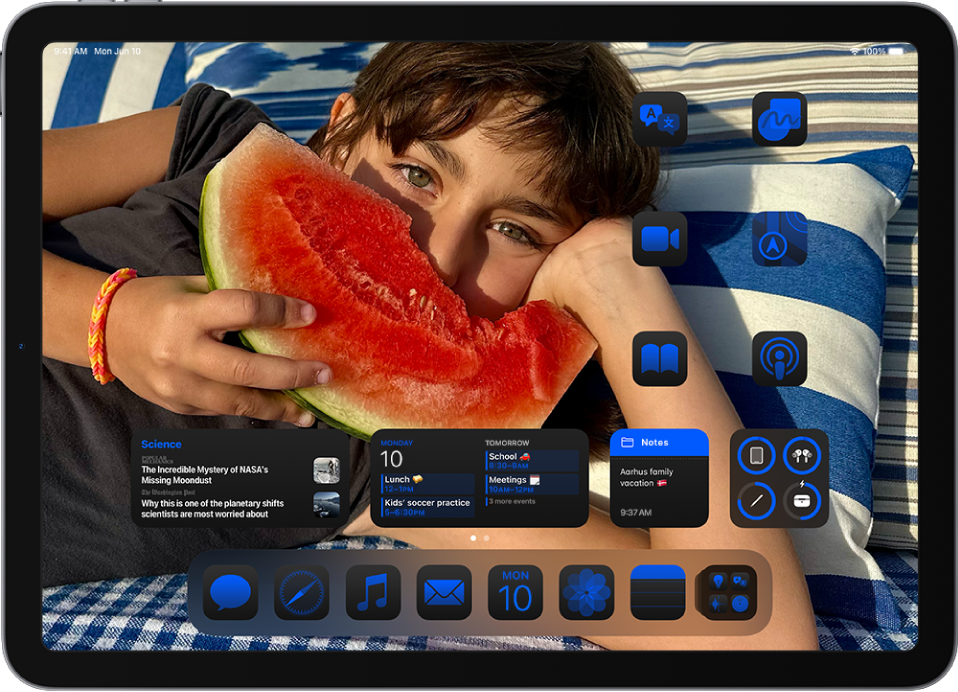
Kunci dan sembunyikan app. Lindungi app sensitif dan maklumat di dalamnya dengan mengunci atau menyembunyikannya. Apabila anda mengunci app pada Skrin Utama, anda perlu menggunakan Face ID, Touch ID, atau kod laluan anda untuk membukanya. Sembunyikan app daripada Skrin Utama anda dalam folder app tersembunyi yang dikunci. Maklumat yang disimpan dalam app dikunci atau tersembunyi tidak akan kelihatan di tempat lain pada iPad anda seperti pemberitahuan dan cari. Lihat Kunci atau sembunyikan app pada iPad.
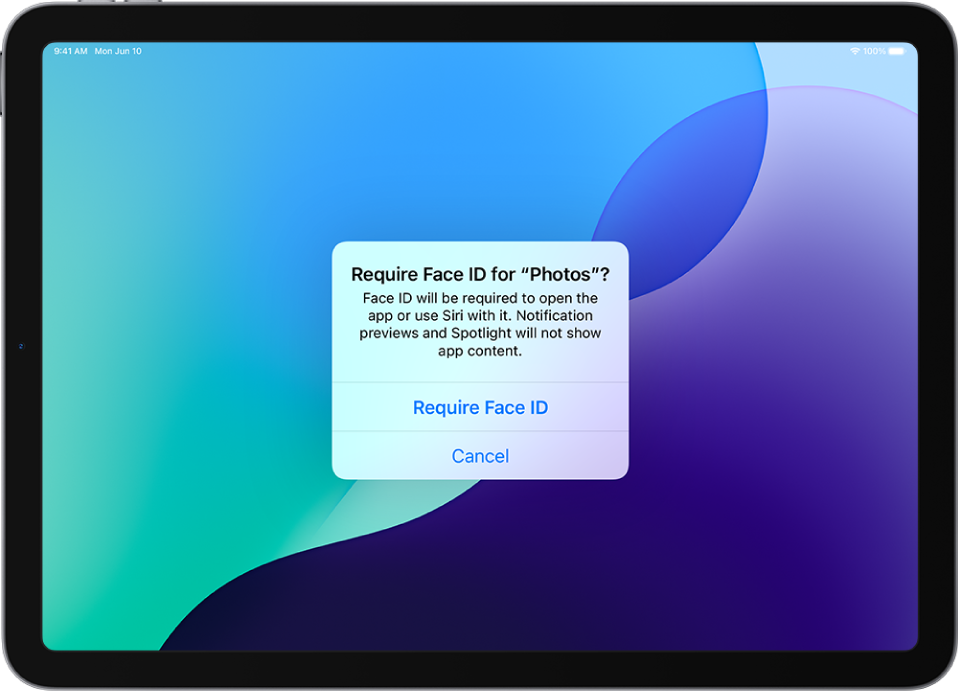
Pusat Kawalan. Pusat Kawalan yang direka bentuk semula menampilkan kumpulan kawalan baharu supaya anda boleh mengambil tindakan pada lebih banyak ciri dengan lebih cepat. Galeri kawalan memaparkan semua pilihan anda di satu tempat, termasuk kawalan daripada app kegemaran anda. Anda juga boleh menyesuaikan cara kawalan diletakkan, mensaiz semula kawalan atau membina kumpulan kawalan anda sendiri. Lihat Gunakan dan sesuaikan Pusat Kawalan pada iPad.
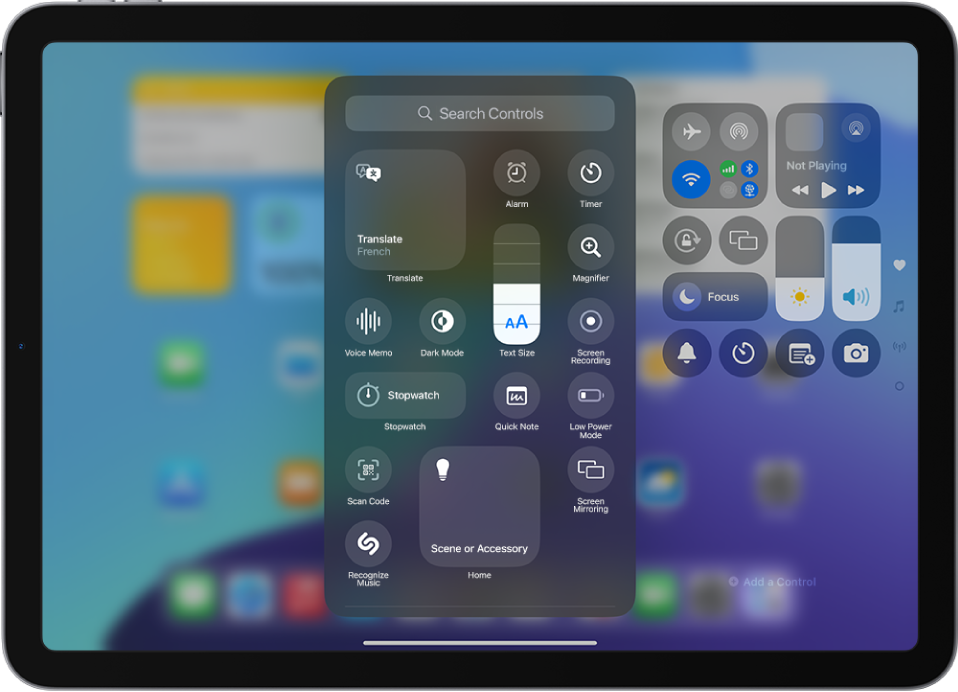
Nota. Skrip Pintar memperhalusi tulisan tangan semula jadi anda semasa anda menulis untuk menjadikannya lebih lurus, lebih lancar dan lebih mudah dibaca; ia juga membetulkan ejaan dan tatabahasa anda dalam baris semasa anda menulis dan boleh menukarkan teks ditaip kepada tulisan tangan anda. Anda boleh merakam audio langsung dalam nota dan membuatkan pertuturan ditranskripsikan kepada teks. Jadikan teks menyerlah dengan warna, gunakan pengepala boleh diruntuhkan dalam bahagian dengan banyak teks dan selesaikan persamaan matematik serta-merta dengan Nota Matematik. Lihat Bekerja dengan teks tulisan tangan, Rakam dan transkripsi audio dalam Nota pada iPad, Cipta dan formatkan nota pada iPad dan Masukkan formula dan persamaan dalam Nota pada iPad.
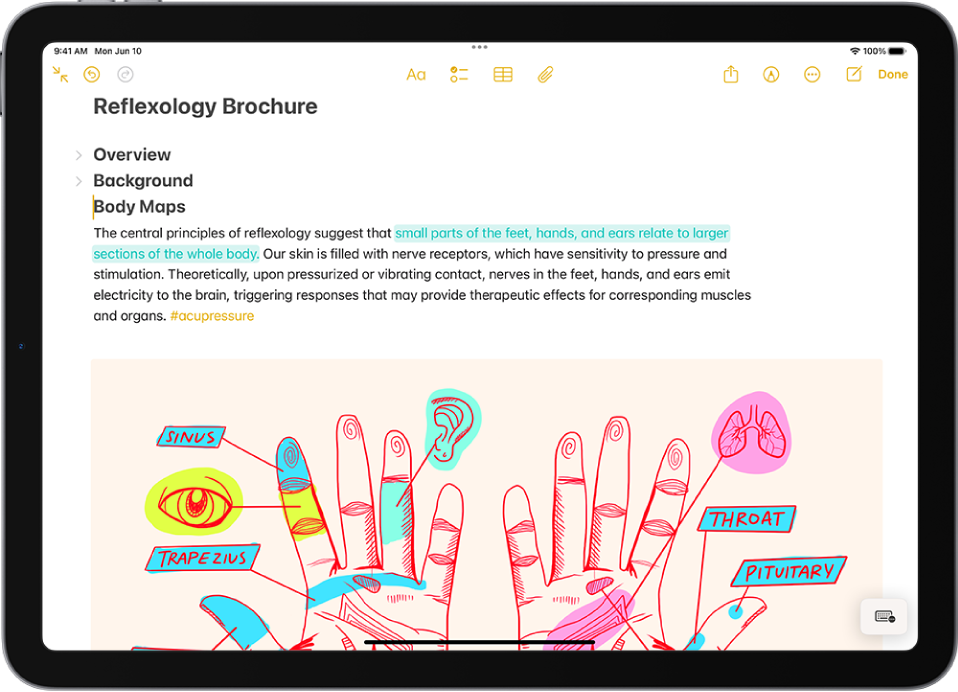
Kalkulator. App Kalkulator iPad baharu mempunyai kalkulator asas dan saintifik serta memperkenalkan alat baharu seperti sejarah dan penukaran unit. Taip atau tulis matematik dengan Apple Pencil untuk menilaikan ungkapan, menetapkan pemboleh ubah, memplot graf dan banyak lagi. Lihat Gunakan kalkulator asas pada iPad, Selesaikan matematik dengan Nota Matematik dalam Kalkulator pada iPad, Lihat pengiraan sebelumnya dalam Kalkulator pada iPad dan Tukar unit atau mata wang dalam Kalkulator pada iPad.
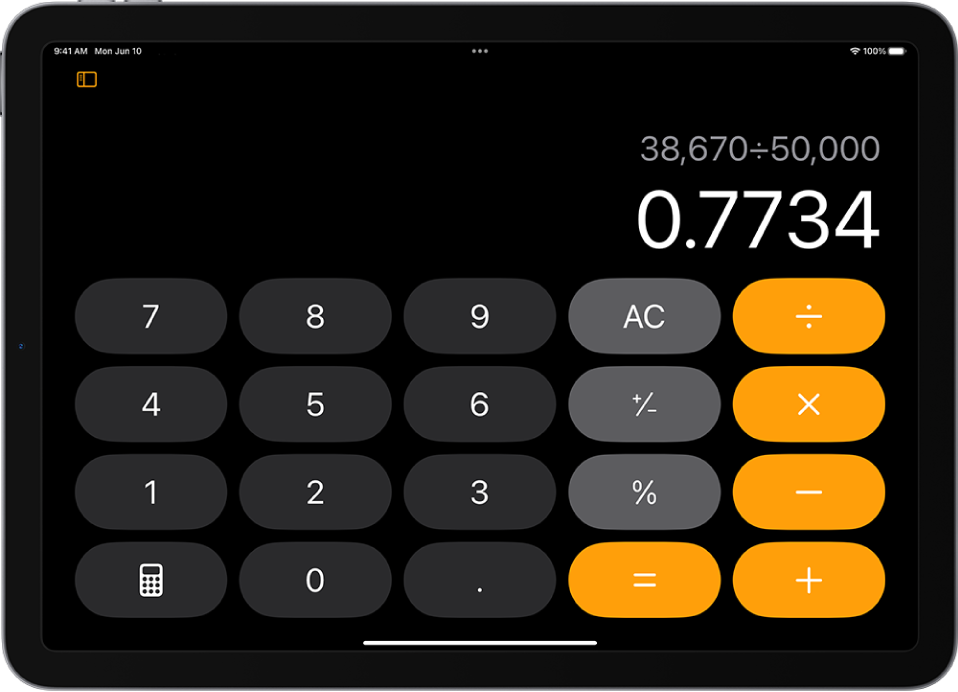
Foto. App Foto yang direka bentuk semula meletakkan pustaka foto anda di hujung jari anda, supaya anda mengurangkan masa untuk mencari dan meluangkan lebih masa menikmati memori anda. Foto anda disusun mengikut topik seperti Hari Terbaru, Perjalanan, Orang & Haiwan Peliharaan serta banyak lagi. Gunakan Koleksi Dipinkan untuk mengakses koleksi atau album yang paling penting untuk anda dengan cepat. Anda juga boleh menyesuaikan app untuk membuatkan Foto lebih peribadi dan berguna. Lihat Bermula dengan Foto pada iPad.
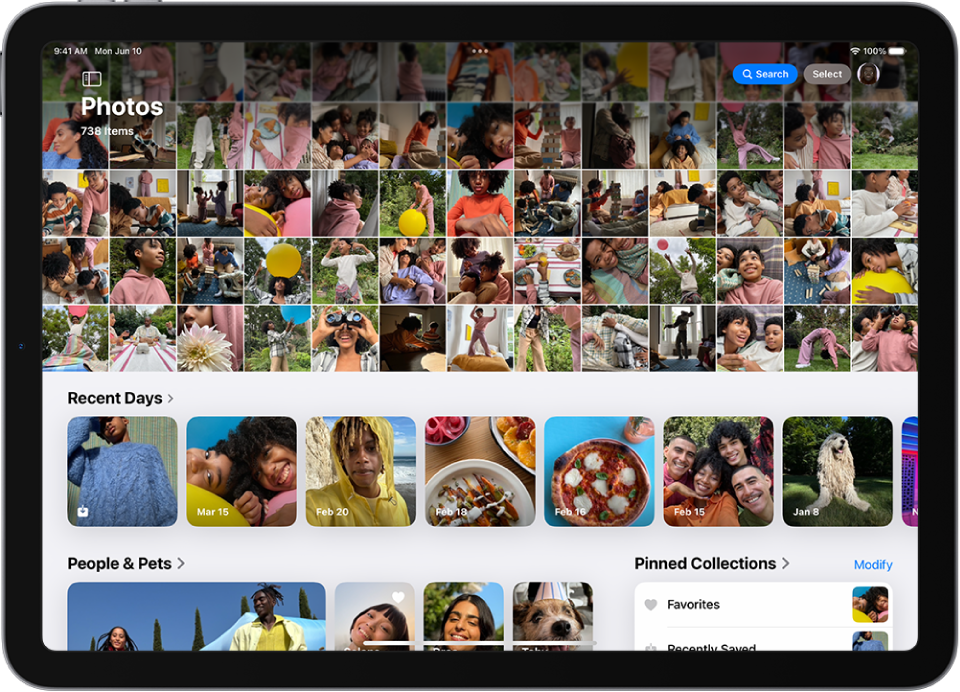
Mesej. Tambah kesan teks seperti tebal, italik, garis bawah dan garis potong untuk menekankan mesej anda atau menggunakan kesan beranimasi pada sebarang huruf, perkataan, frasa atau emoji—yang dicadangkan secara automatik kepada anda semasa anda menaip. Beri reaksi kepada mesej dalam cara baharu dengan menggunakan sebarang emoji atau pelekat sebagai reaksi Tapback dan jadualkan mesej untuk menghantar pada masa tertentu. Lihat Gayakan dan animasikan mesej pada iPad, Beri reaksi dengan Tapback dalam Mesej pada iPad dan Jadualkan mesej untuk dihantar kemudian pada iPad.
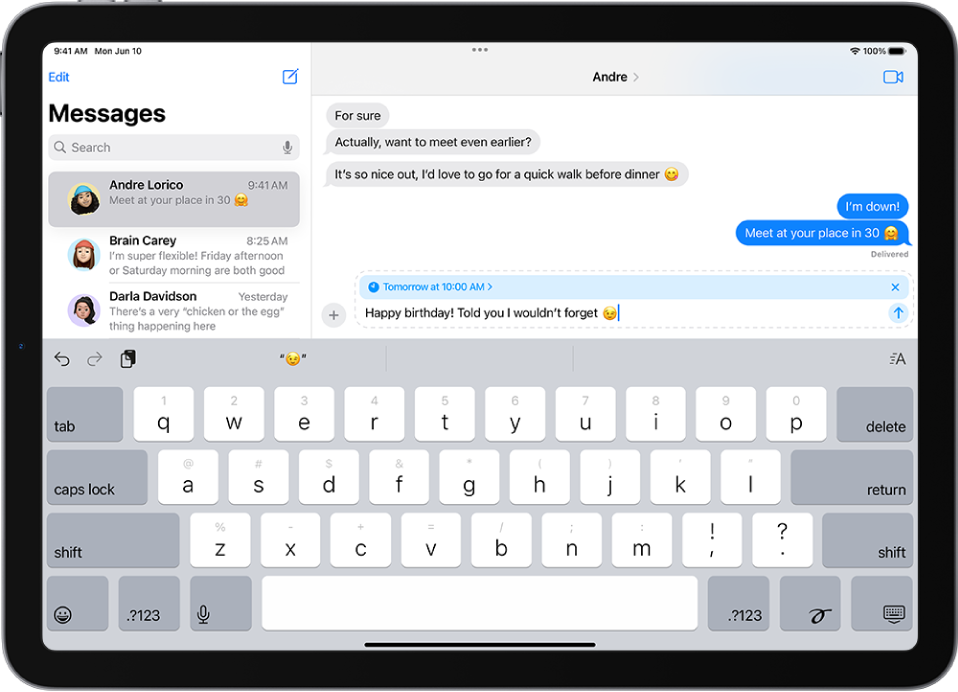
Safari. Safari mengesan maklumat yang relevan pada halaman dan menyerlahkannya secara automatik semasa anda melayari. Menyerlahkan maklumat yang berguna seperti peta, terjemahan dan pautan untuk mengetahui lebih lanjut tentang perkara yang anda lihat. Paparan pembaca yang direka bentuk semula termasuk senarai kandungan dan ringkasan tahap tinggi untuk mendapatkan inti pati artikel sebelum membaca. Lihat Sembunyikan gangguan perhatian semasa membaca artikel dalam Safari pada iPad dan Lihat sorotan halaman web dalam Safari pada iPad.
Kata Laluan. App baharu yang menyimpan semua kata laluan, kelayakan akaun dan kod pengesahan di satu tempat dengan selamat. Jika anda menggunakan Isi Auto, kata laluan yang anda jana ditambah ke app Kata Laluan secara automatik. Lihat Lihat kata laluan anda dan maklumat berkaitan pada iPad dan Cari kata laluan anda untuk tapak web atau app pada iPad.

Peta. Lihat peta topografi dengan rangkaian denai dan kembara yang terperinci, termasuk semua 63 taman negara A.S. Simpan peta pendakian ke iPad anda untuk mengaksesnya di luar talian dengan bimbingan suara pusingan demi pusingan. Anda boleh mencipta laluan berjalan dan kembara tersuai dengan pilihan laluan berbeza seperti satu arah, ulang alik atau gelung. Lihat Simpan perjalanan atau kembara dalam Peta pada iPad dan Dapatkan arah berjalan dalam Peta pada iPad.
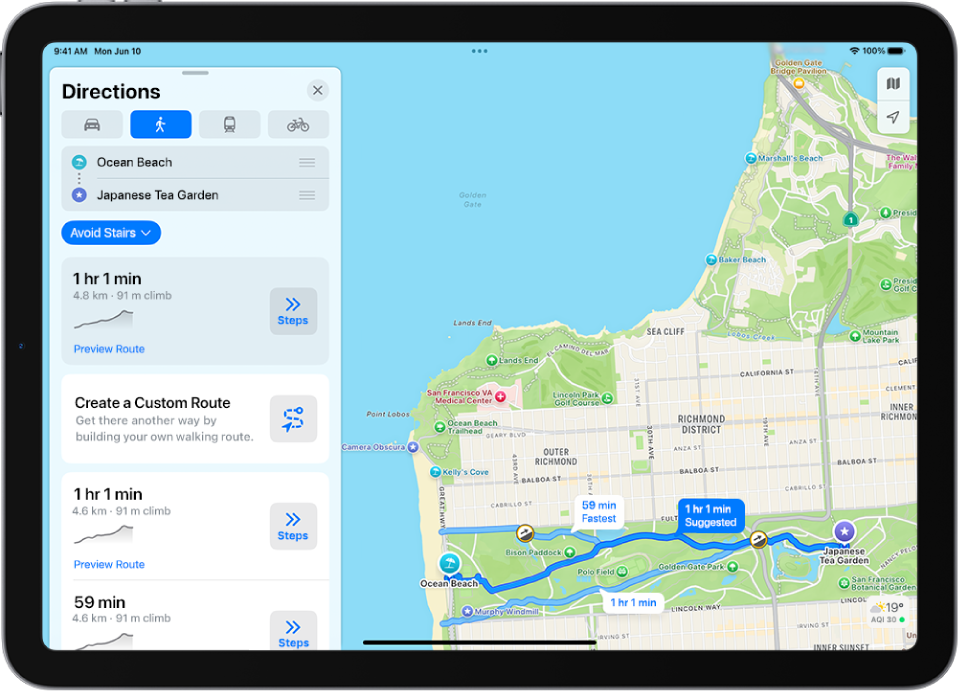
FaceTime. Bantu rakan dan keluarga dengan peranti mereka dengan mengetik dan melukis pada skrin anda untuk menunjukkan perkara yang mereka patut lakukan pada skrin mereka. Atau minta kebenaran untuk mengawal peranti mereka dari jauh. Lihat Minta atau berikan kawalan jauh dalam panggilan FaceTime pada iPad dan Kongsi skrin anda dalam panggilan FaceTime pada iPad.
Apple TV. Gunakan Pengetahuan untuk mengetahui lebih lanjut tentang pelakon dan muzik semasa rancangan atau filem dimainkan dan Tingkatkan Dialog untuk membantu mendengar perkara yang disebutkan atas skrin. Lihat Tukar pilihan audio semasa main balik dan Dapatkan maklumat tentang rancangan, watak, pelakon dan muzik.
Rumah. Berikan tetamu akses dijadualkan ke kawalan tertentu dalam rumah anda seperti pembuka garaj, sistem penggera dan kunci pintu. Lihat Jemput tetamu untuk mengawal aksesori.
Privasi dan Keselamatan. Seting Privasi dan Keselamatan yang direka bentuk semula membantu anda mengurus jumlah maklumat yang anda kongsikan dengan app dan anda boleh menentukan kenalan tertentu yang anda mahu kongsikan dengan app dan bukannya seluruh senarai kenalan anda. Lihat Kawal akses kepada kenalan anda pada iPad dan Kawal akses kepada maklumat dalam app pada iPad.
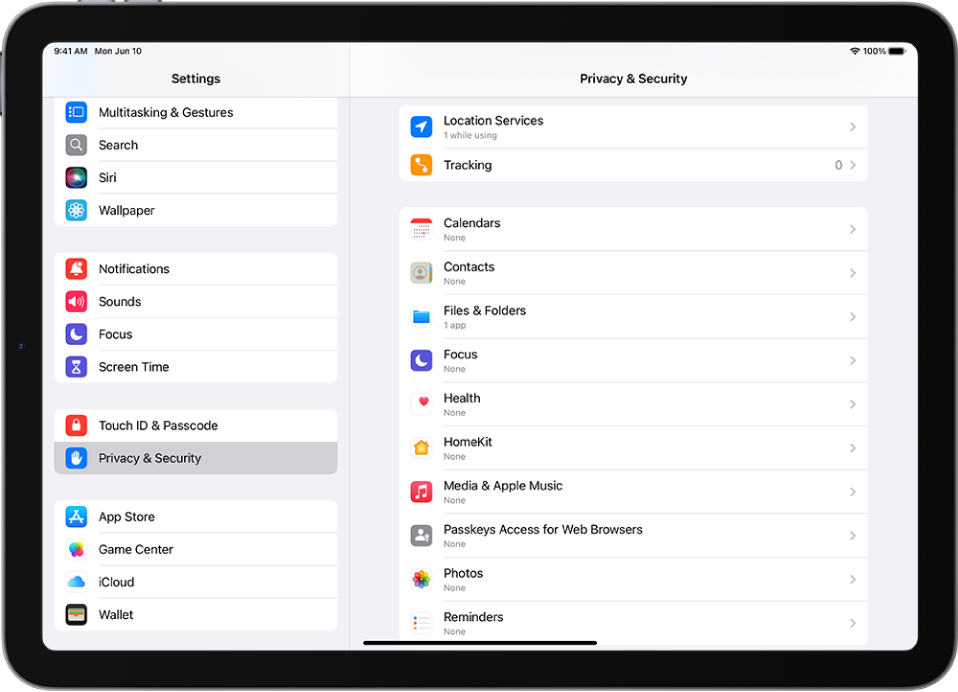
Kebolehcapaian. Penjejakan Mata membolehkan orang mengawal iPad hanya dengan mata mereka. Pintasan Vokal membantu orang dengan pertuturan atipikal merakam suara yang mencetuskan tindakan tertentu pada iPad. Lihat Gunakan Pintasan Vokal pada iPad dan Kawal iPad dengan pergerakan mata anda.
Kalendar. Paparan Bulan yang direka bentuk semula memudahkan anda mendapatkan gambaran keseluruhan untuk bulan akan datang. Anda juga boleh, mencipta, melihat, mengedit dan melengkapkan peringatan daripada app Peringatan terus dalam Kalendar. Lihat Gunakan peringatan dalam Kalendar pada iPad dan Tukar cara anda melihat peristiwa dalam Kalendar pada iPad.
Freeform. Adegan membolehkan anda menyusun dan membentangkan papan anda bahagian demi bahagian. Hantar salinan papan kepada sesiapa dengan pautan sahaja. Mod diagram yang ditingkatkan memudahkan anda membuat hubungan pada kanvas anda. Lihat Navigasi dan bentangkan adegan dalam papan Freeform anda pada iPad, Hantar salinan atau PDF papan Freeform pada iPad dan Tambah diagram ke papan Freeform pada iPad.
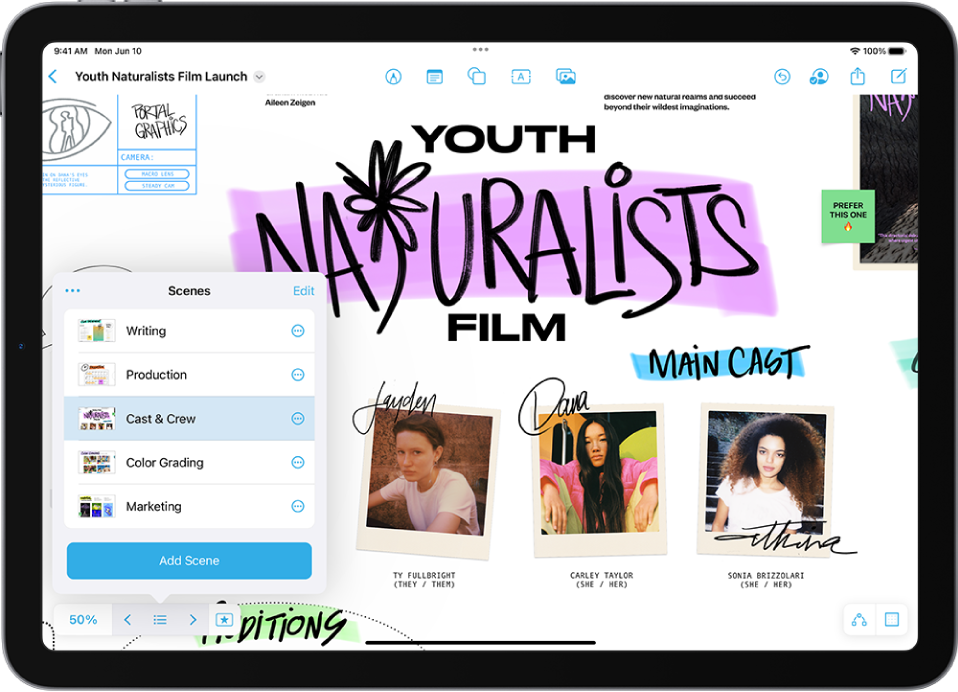
Ketahui helah untuk iPadOS 18. App Petua menambah cadangan baharu dengan kerap supaya anda boleh memanfaatkan iPad anda sepenuhnya. Lihat Gunakan app Petua pada iPad.
Nota: Ciri baharu dan app mungkin berbeza bergantung pada model iPad, rantau, bahasa dan pembawa anda.